G-DriveのファイルやディレクトリのIDはURLから目視で取得可能
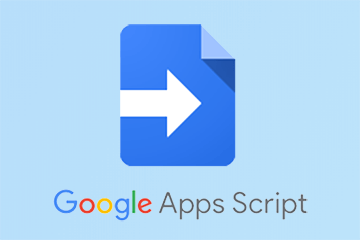
Google app script(GAS)を使う上で、必ず知っておきたいことが、IDの存在です。G-Driveのファイルやフォルダ(ディレクトリ)には、それぞれの名前とは別に、固有の識別番号となるIDが必ず設置してあります。
そして、それらのIDがどこに記載してあるのかといえば、それぞれのURLに明記されていますので、本記事では、その場所を図示して紹介したいと思います。
目次
IDの記載場所はURLのどこ?
フォルダIDの場所
例として、下記のディレクトリ構成だったとします。
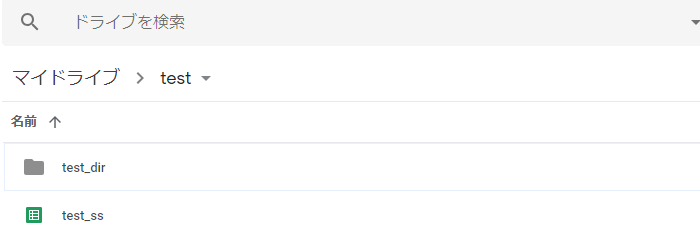
この時の「test_dir」というフォルダのIDを知りたい場合、「test_dir」を選択してあげて、ブラウザのURLの赤枠部分を見ればIDを確認することができます。
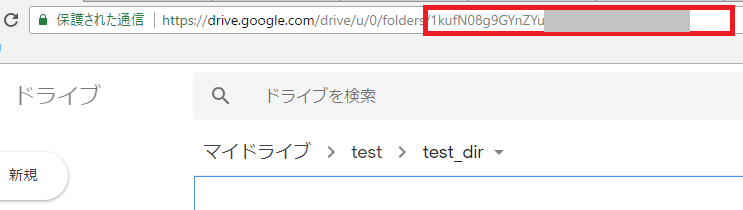
ディレクトリのfolders/階層下の、1kufN08g9・・・と書いてある文字列が、この「test_dir」のID(固有の識別番号)となるわけです。
もし、G-Driveにおいて、「test_dir」という同じ名前のフォルダが他のディレクトリの場所にあっても、それぞれのIDは必ず異なります。
例) IDは必ず異なる
・マイドライブ>test>test_dir
⇒ID「A」
・マイドライブ>test>>test2>test_dir
⇒ID「B」
※URLを見てあげると一目瞭然!
ファイルIDの場所
先ほどと同じ例で紹介します。
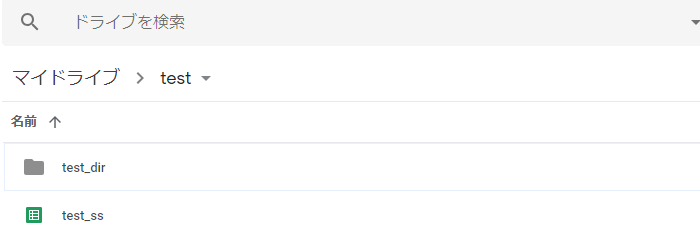
この時の「test_ss」というスプレッドシートのファイルIDを知りたい場合、ファイルを開いてあげて、そのURLを見れば、IDを取得できます。
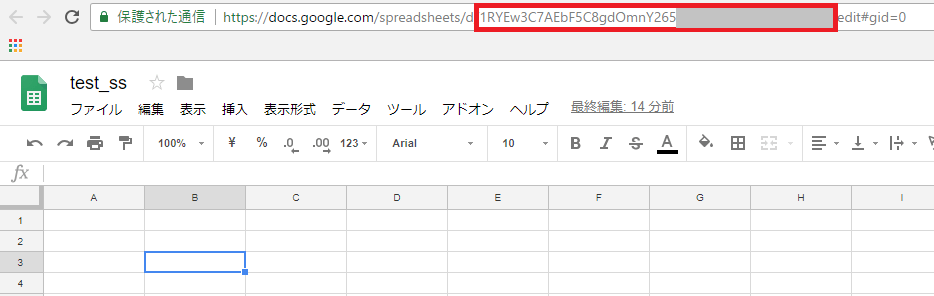
ディレクトリのd/階層化1RYEw3C7・・・と書いてある文字列が、この「test_ss」というスプレッドシートのファイルのID(固有の識別番号)となります。(最後のedit部分は不要。)他にも、GoogleドキュメントやGoogleスライドなどでも同様、URLを見れば、必ずIDが記載されています。
IDはGASを使う際に大事!
普段、GUI操作をするだけであれば、IDを意識する必要はありません。
しかし、GASを使って、G-Driveのファイルやフォルダの操作をする場合、IDの識別は必要となります。
また、当然ですが、URLの目視だけではなくて、GASのgetIdなどの各種メソッドを利用することでもIDは取得することができます。
どんなに深いディレクトリ階層にあっても、IDを取得して、指定してあげると、途中のディレクトリ情報を書くことなく、指定したファイルに直接アクセスできるので、IDの思想は本当に便利です。
まとめ
GASでは、IDの識別が欠かせません。ぜひ覚えておきましょう!
